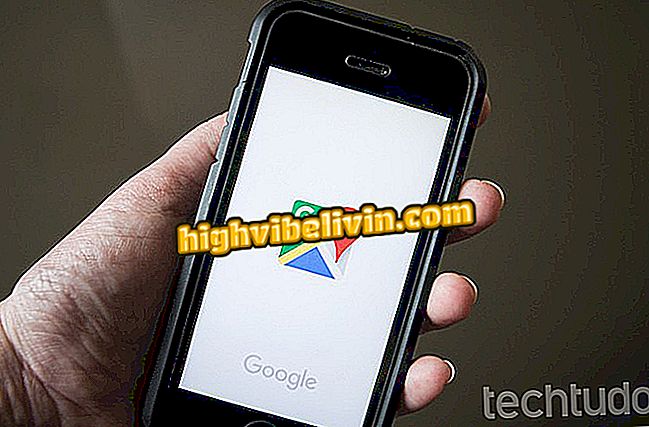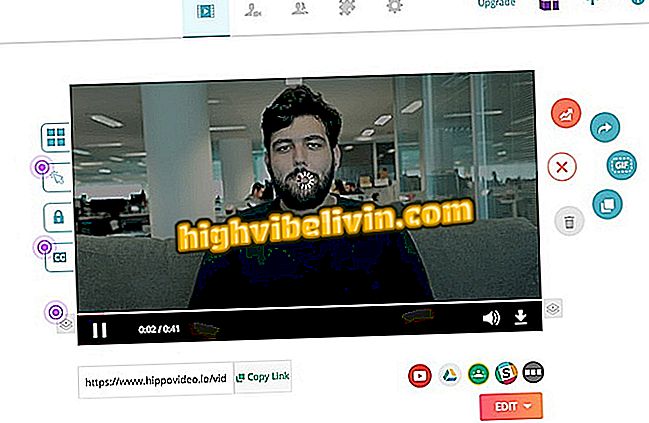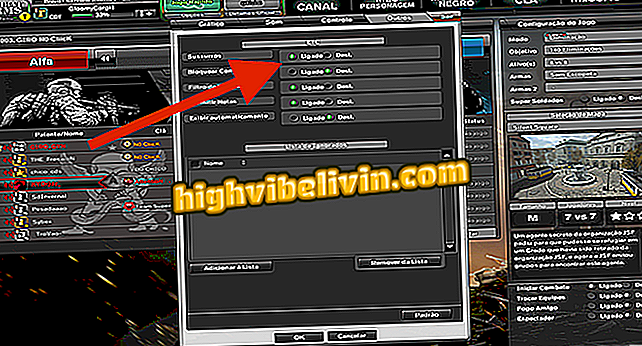Facebook Messenger: Hogyan használjuk a reakciókat, szűrőket és maszkokat a videohívások során
A Facebook Messenger nemrég kapott videohívásokban reakciókat, szűrőket és maszkot. Az animációkat valós időben alkalmazzák, és az egyéni és csoportos beszélgetéseken dolgoznak. Ezenkívül a hírnök most lehetővé teszi, hogy a videohívások képernyőképét vegye fel, és megoszthassa a képernyőképet a beszélgetési kapcsolatokkal.
Az új funkciók már elindultak a Facebook számára az Android és iPhone (iOS) felhasználók számára. Kövesse az alábbi útmutatót, és megtudja, hogyan teheti még szórakoztatóbbá a Messenger videocsevegéseit.

Hogyan használjuk a reakciókat, szűrőket és maszkokat a Facebook Messenger videohívásaiban
Egyéni GIF-ek létrehozása a Facebook Messenger alkalmazásban
1. lépés: Ha videohívást kezdeményez egy partnerrel vagy csoporttal, vegye figyelembe, hogy négy új ikon jelenik meg a képernyő alján. Érintse meg a bal oldali csepp gombot a szűrők eléréséhez. Érintse meg a szűrőket a kép előnézetéhez. Ha szűrőt szeretne használni a kapcsolatfelvételhez, érintse meg a kört lefelé mutató nyíllal.

A Facebook Messenger videoüzenetek szűrői menüje
App: technológia tippek és hírek a mobilon
2. lépés. A miniatűrje megjelenik a szűrővel a videohívás főképernyőjén. Bármikor visszatérhet a menübe, hogy megváltoztassa a szűrőt vagy eltávolítsa azt úgy, hogy egyszerűen kiválasztja a kört és az átlós veszélyt.

A szűrő alkalmazása és a szűrő eltávolítási lehetőségei a Messenger számára
3. lépés: A csillag ikonra kattintva speciális effektek és maszkok láthatók. Néhány opció kölcsönhatásba lép a mozgásaival: például a nyúl füleinek kiválasztása, amikor megnyitja a száját, virtuális sárgarépát fog lenyelni. Próbálja ki a maszkokat, és érintse meg a lefelé mutató nyílgombot.

A maszkok és hatások kiválasztása a Facebook-on Messenger videohívások
4. lépés: Érintse meg a szeretet gombot a szeretet, az öröm, a meglepetés, a szomorúság és a harag reakcióinak megnyitásához. Csak adjon meg egy egyszerű érintést a reakciókhoz, így a videohívás során alkalmazzák őket a képre.

A reakció-emojisek megjelenítése a Facebook Messenger videohívásában
5. lépés: A reakció csak néhány másodpercig tart a képernyőn. Ez idő alatt a speciális effektus vagy maszk animációja eltűnik, és automatikusan visszatér, amikor a reakció véget ér.

A reakciók kiválasztása videohívás közben a Facebook Messenger alkalmazásban
6. lépés: Érintse meg a kamera gombot a képernyőkép készítéséhez. Amint ezt megteszi, a Messenger két gombot jelenít meg: egy szemetet, hogy törölje a nyomtatást, és egy nyíl, hogy elküldje a képernyőképet a videohívás személyeinek.

A Facebook Messenger által készített videohívás képernyőképe
7. lépés: Csak érintse meg a küldés ikont, hogy a nyomtatott képernyőt azonnal elküldje a partnernek vagy a csoportnak, a Messenger chat-ben. A videohívás a szokásos módon folytatódik, amíg bezárja.

Küldje el a Messenger chat videóinak képernyőképét
Hogyan maradhatok offline állapotban a Facebook Messenger-en? Fedezze fel a fórumban.